1、SU调整好角度,阳光位置,建立场景(页面),方便后期编辑。
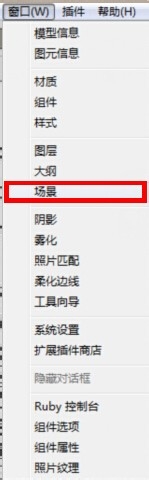
2、此为一步导图,未经过处理的SU裸图,整个画面会显的线条颜色过重,不够和谐。螽啸镥释相信大多数人都是导出的这种图片。也可以直接做文本,只是不够美观而已。设计上的东西也是能表达清晰的。

3、可能会有人会说了,有线条使图面不好看,那关掉线条就OK了。下面就是关掉线条的图,会有什么感觉?有些地方糊成一团,结构空间上的表达不够。

4、鉴于以上两种常见的出图方式满足不了工作需要,所以就有了分步导图的产生。其实就是简单的几个步骤,但却华丽丽的改变的画面效果,也方便后期不同效果需求的编辑。下面讲解步骤:
5、一、导出纯线稿图。1.关掉天空,地面,背景颜色调为纯白。窗口-样式(风格)2.显示模式调为消隐。视图-显示模式-消隐3.调整到需要的页面,导图出纯线稿图。
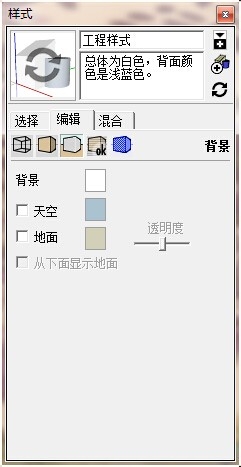
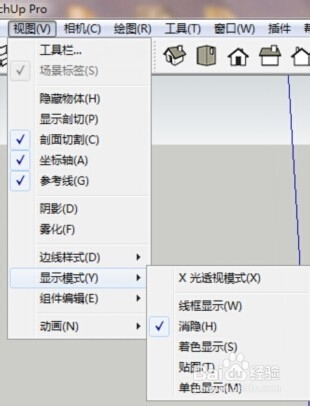
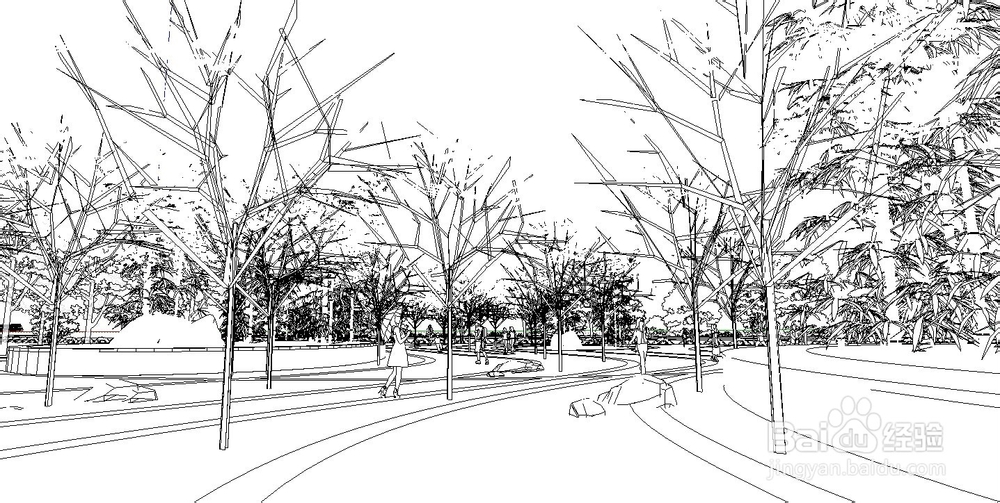
6、二、导出无线条,带阴影贴图的的图片,下简称称彩图。页面,导出尺寸大小与线稿图一致。

7、三、将以上两张图用PS打开,推荐用CC版本。1.纯线稿图处理。用橡皮擦擦掉最黑的部分2.将远处的该虚的部分用减淡工具处理3.调整彩图。用曲线,对比度,色相/饱和度三种工琼藻樘哒具调整能基本满足需求。4.线稿图置于彩图上方,5.调线稿图混合属性叠加模式为正片叠底6.微调。可以加些镜头光晕等7.合并图层。保存


8、四、最终效果只是为了写这个教程,快速的调整了一下。只是提供一个思路。如有需要,可以PS继续加工。

9、另说一个不常用的方法,调显示的线条颜色。此方法不推荐,有时可能会起到意想不到的效果需要各位看官自己尝试。步骤操作:窗口-样式(风格)-颜色-下拉菜单选择按按材质
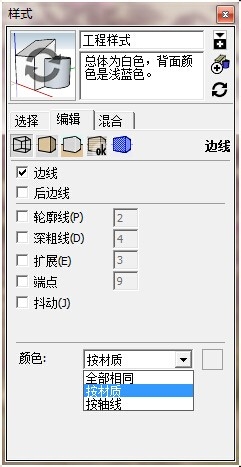

10、以上内容可能会漏过一些操作。不清楚的地方可留言询问。 (完)